TWELITE 2525A用Androidアプリ
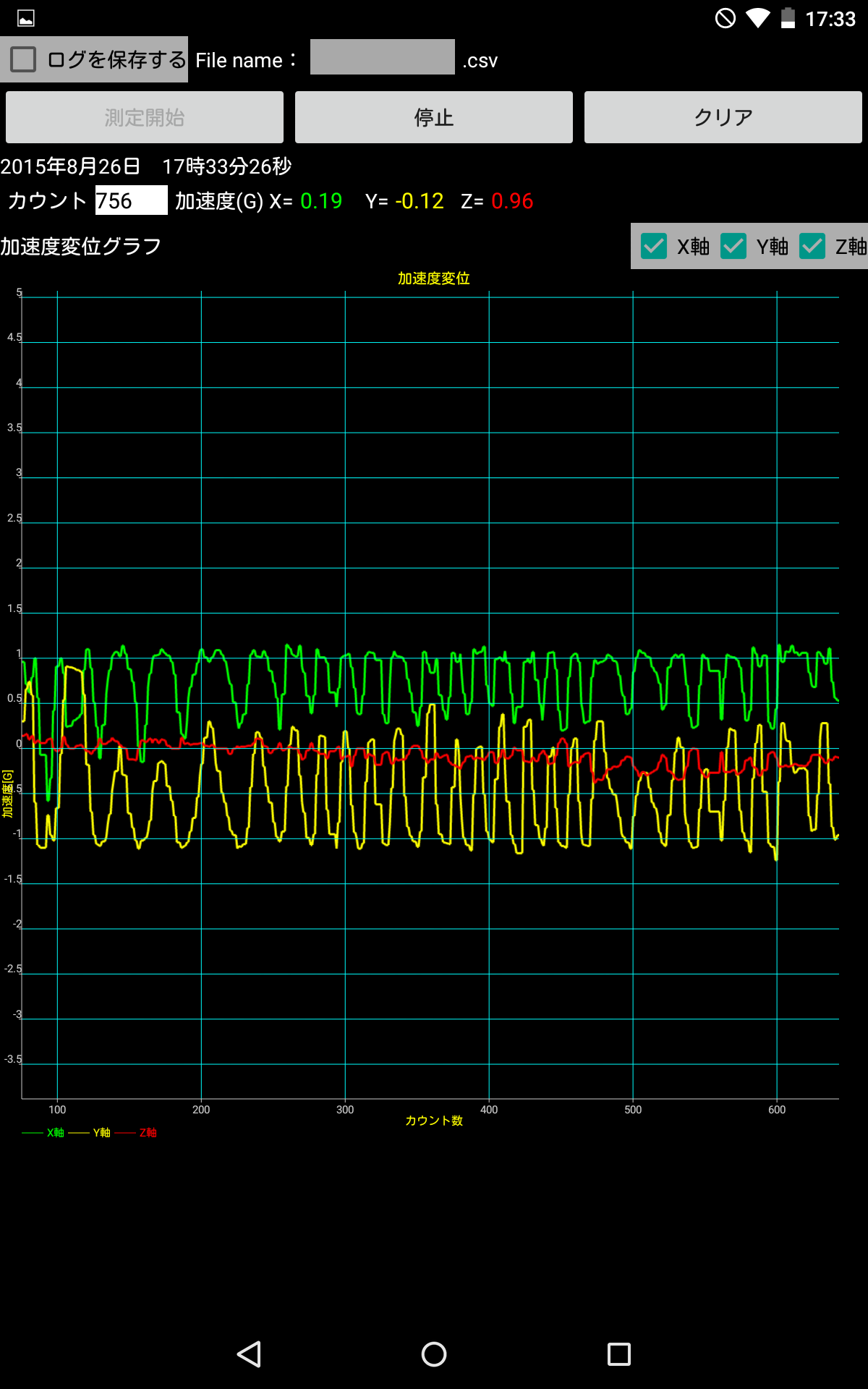
本アプリは参考用のサンプルとしてご提供しております。サポートは行っておりませんことをご了承ください。
使用方法(手順)
TWELITE 2525Aの設定
使用アプリ:
App_Tag_EndDevice_Input_*_LITE2525A_*(子機)
- TWELITE RもしくはMONOSTICK(OTA)を使ってTWELITE 2525Aの設定をインタラクティブモードで変更します。
- 送信モードは定期送信モードです。
- 初期状態では「超簡単!標準アプリ」の親機と通信する設定になっていますので、インタラクティブモードでオプションビットの00000010ビットを外してください。(例:00000011の場合、00000001にする。)
- d:set Sleep Durを100にします。(送信間隔100ms)
- TWELITE 2525Aは子機として使用するので子機の設定をしてください。
MONOSTICKの設定
使用アプリ:
App_Tag_Parent_*_*_*_*.bin(親機)
- MONOSTICKの設定をインタラクティブモードで変更します。
- インタラクティブモードに入ったらオプションビットを00020020に設定してください。(セミコロン区切り形式)
- MONOSTICKは親機として使用するので親機の設定をしてください。
Androidアプリの使用方法
- TWELITE 2525Aにコイン電池を入れます。
- MONOSTICKをAndroid端末に接続します。MONOSTICKの緑色のLEDが点灯していることを確認します。
- 加速度表示アプリ「TWE G-Monitor」を起動します。
- メインメニュー画面で「接続」ボタンを押します。USBデバイスへのアクセス許可のメッセージが出るので「OK」を押します。
- 再度「接続」ボタンを押します。
- 未接続の表示が接続中に変わると、「測定画面」のボタンンが押せるようになるので「測定画面」のボタンを押します。
測定画面の説明
| 機能 | 解説 |
| ログを保存する(チェックボックス) | チェックボックスをONにすると測定データを保存します。ファイル名は任意で決めることができます。チェックをONにした状態で測定開始ボタンを押すと記録を開始します。停止ボタンで記録を停止します。保存されたファイルはcsv形式で端末内の/sdcardの直下に保存されます。 |
| 測定開始ボタン | 測定を開始します。 |
| 停止ボタン | 測定を停止します。 |
| クリアボタン | グラフをクリアします。 |
| X軸,Y軸,Z軸(チェックボックス) | チェックボックスがONになっている軸がグラフ表示されます。チェックボタンをOFFにするとその軸は非表示になります。 |
ソースコード
TWE_GMonitor.zip (11.5MB)
































